Hogyan változtathatod meg a Samsung fiók kétlépcsős ellenőrzéséhez használt telefonszámot?

Samsung fiókod létfontosságú információkat tartalmazhat, ezért fontos, hogy kétlépcsős ellenőrzéssel védve legyen. A beállítás után a mobilkészülékedre felszólítást vagy szöveges üzenetet kapsz, amely segítségével megerősítheted, hogy Te vagy az, aki bejelentkezik. A Samsung fiókhoz kapcsolódó telefonszám több módon is frissíthető/módosítható.
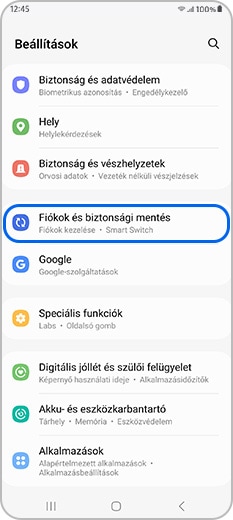
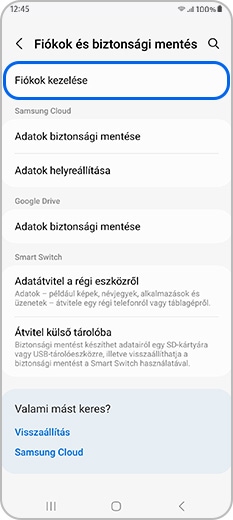
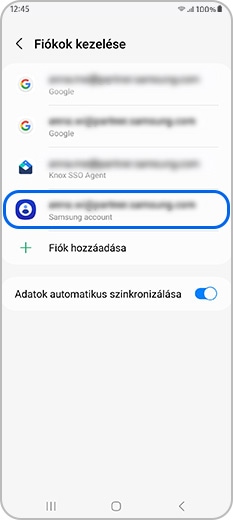


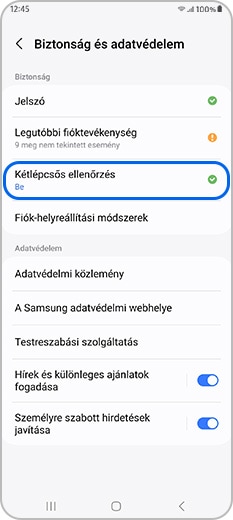
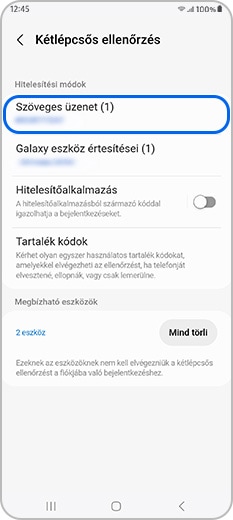
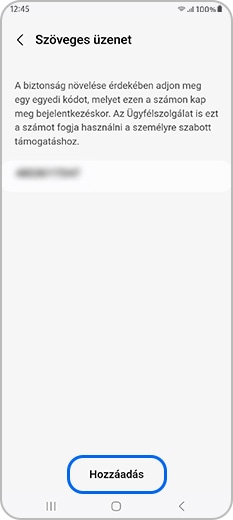
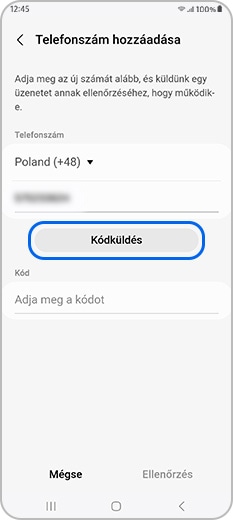
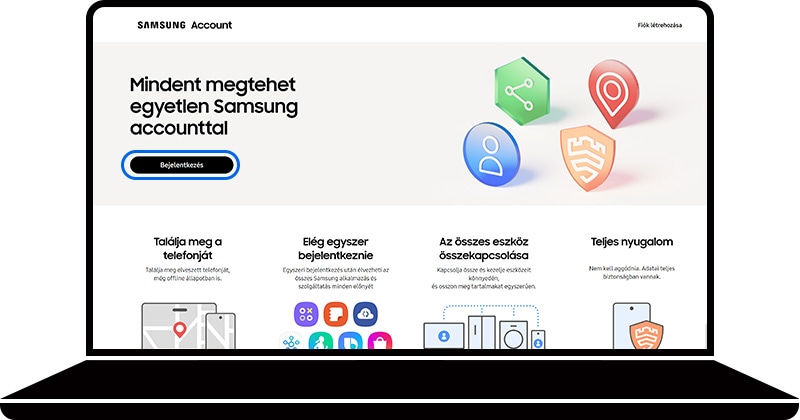
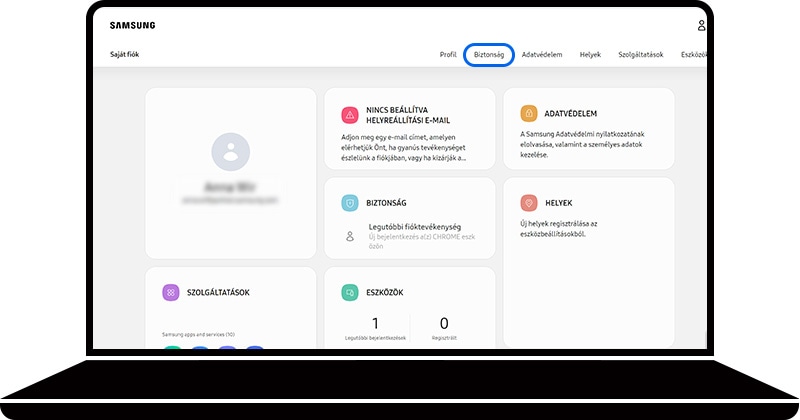
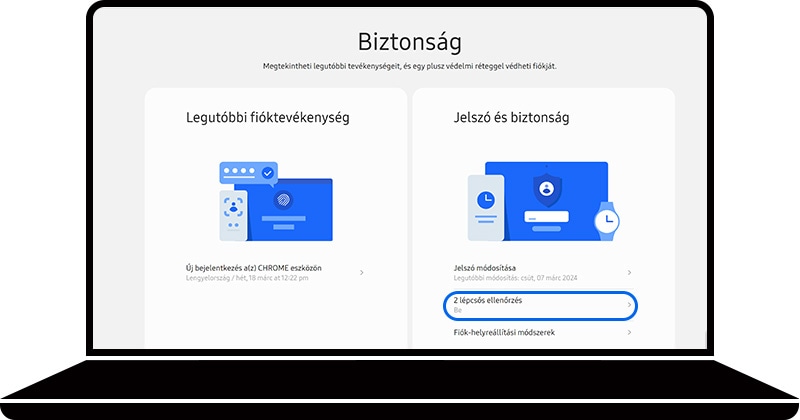
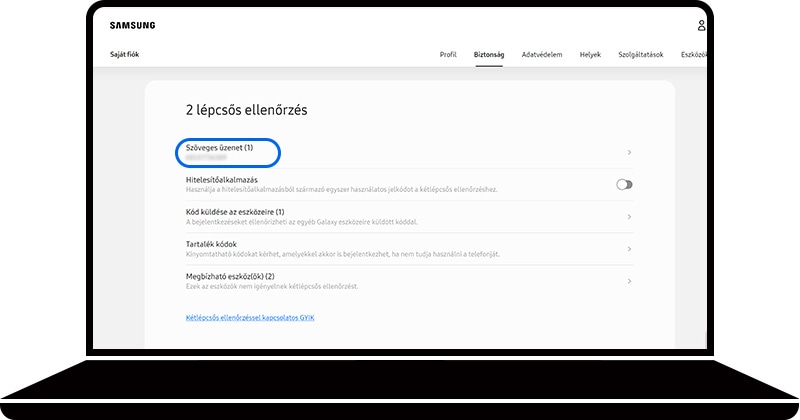
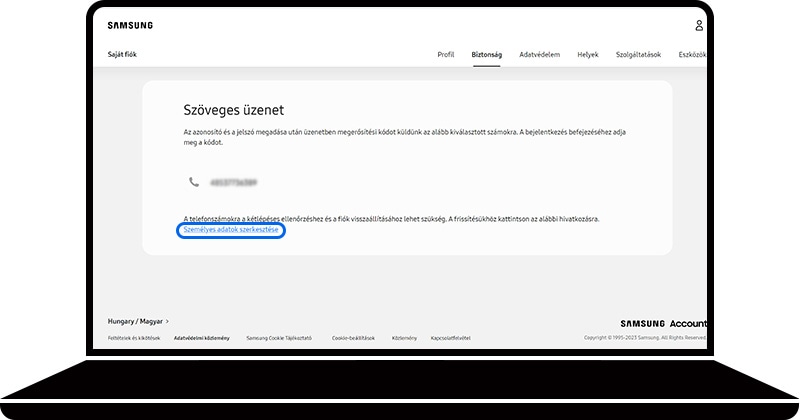
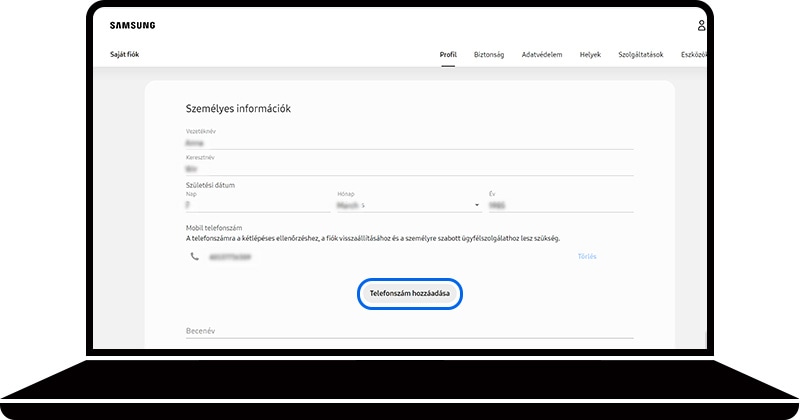
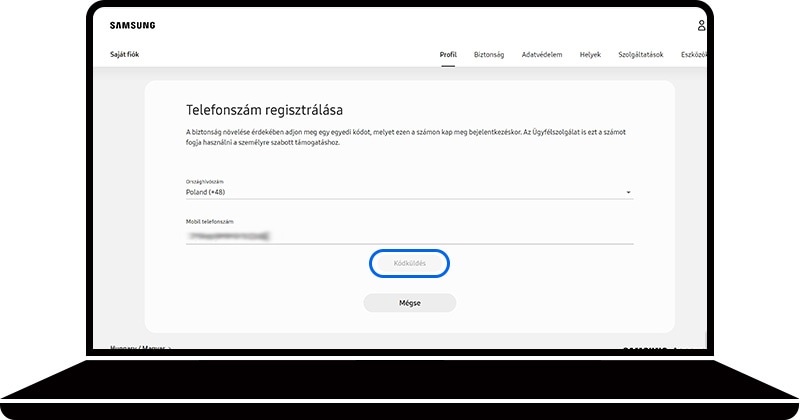
Ha megváltoztattad a telefonszámod, és ezért a Samsung fiókodba való bejelentkezéskor nem kapod meg az ellenőrzőkódot, a számot meg lehet itt változtatni.
Megjegyzés: Az ellenőrzés megtörténhet azonnal, de akár két hétig is eltarthat. Ha a folyamat befejeződött, kapsz egy e-mailt vagy szöveges üzenetet arról, hogy már használhatod az új telefonszámot a kétlépcsős hitelesítéshez. Ha nem kapod meg az üzenetet, ellenőrizd a levélszemét/spam mappát.





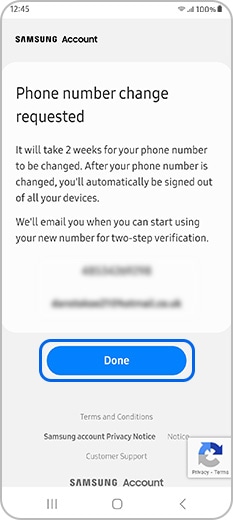
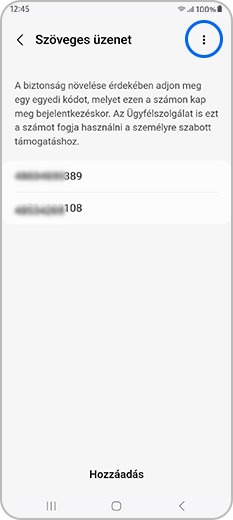
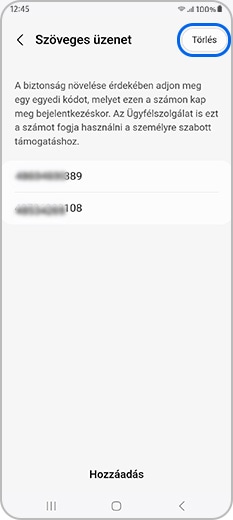
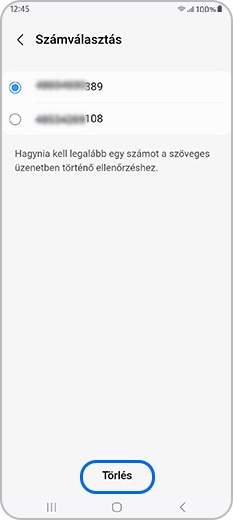
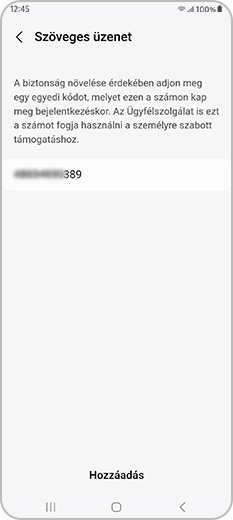
Megjegyzés: A telefonszám törlése számítógépen: Profil > Személyes információk szerkesztése > Kattints a fiókból eltávolítandó telefonszám melletti Törlés gombra.
Köszönjük a visszajelzést
Kérjük, hogy az összes kérdésre válaszoljon.